Mae gan broseswyr graffeg integredig, sef dyfeisiau Intel HD Graphics, ddangosyddion perfformiad bach. Ar gyfer dyfeisiau o'r fath, mae'n hanfodol gosod meddalwedd er mwyn cynyddu'r dangosyddion perfformiad sydd eisoes yn isel. Yn yr erthygl hon, byddwn yn edrych ar ffyrdd o ddod o hyd i yrwyr a'u gosod ar gyfer y cerdyn integredig Intel HD Graphics 2000.
Sut i osod meddalwedd ar gyfer Intel HD Graphics
Gallwch ddefnyddio un o sawl dull i gyflawni'r dasg hon. Maent i gyd yn wahanol, ac yn eithaf cymwys mewn sefyllfa benodol. Gallwch chi osod meddalwedd ar gyfer dyfais benodol, neu osod meddalwedd yn gynhwysfawr ar gyfer yr holl offer yn llwyr. Hoffem ddweud mwy wrthych am bob un o'r dulliau hyn.
Dull 1: Gwefan Intel
Os oes angen i chi osod unrhyw yrwyr, yna yn gyntaf oll mae'n werth edrych amdanynt ar wefan swyddogol gwneuthurwr y ddyfais. Dylech gadw hyn mewn cof, gan fod y domen hon yn berthnasol nid yn unig i sglodion Intel HD Graphics. Mae gan y dull hwn sawl mantais dros eraill. Yn gyntaf, gallwch fod yn hollol sicr nad ydych yn lawrlwytho rhaglenni firws i'ch cyfrifiadur neu'ch gliniadur. Yn ail, mae meddalwedd o wefannau swyddogol bob amser yn gydnaws â'ch offer. Ac yn drydydd, ar adnoddau o'r fath mae fersiynau newydd o yrwyr bob amser yn ymddangos gyntaf. Gadewch i ni nawr ddechrau disgrifio'r dull hwn gan ddefnyddio Intel HD Graphics 2000 fel enghraifft.
- Cliciwch ar y ddolen ganlynol i'r adnodd Intel.
- Fe welwch eich hun ar brif dudalen gwefan swyddogol y gwneuthurwr. Ym mhennyn y safle, ar y bar glas ar y brig iawn, mae angen ichi ddod o hyd i'r rhan "Cefnogaeth" a chlicio chwith ar ei enw.
- O ganlyniad, ar ochr chwith y dudalen fe welwch ddewislen tynnu i lawr gyda rhestr o is-adrannau. Yn y rhestr rydym yn chwilio am linyn “Dadlwythiadau a gyrwyr”, yna cliciwch arno.
- Nawr bydd bwydlen ychwanegol arall yn ymddangos yn yr un lle. Ynddo mae angen i chi glicio ar yr ail linell - "Chwilio am yrwyr".
- Bydd yr holl gamau a ddisgrifir yn caniatáu ichi gyrraedd tudalen Cymorth Technegol Intel. Yng nghanol iawn y dudalen hon fe welwch y bloc y mae'r maes chwilio wedi'i leoli ynddo. Rhowch enw'r model dyfais Intel yn y maes hwn rydych chi am ddod o hyd i feddalwedd ar ei gyfer. Yn yr achos hwn, nodwch y gwerth
Graffeg Intel HD 2000. Ar ôl hynny, pwyswch yr allwedd ar y bysellfwrdd "Rhowch". - Bydd hyn i gyd yn arwain at y ffaith y cewch eich tywys i'r dudalen lawrlwytho gyrwyr ar gyfer y sglodyn penodedig. Cyn dechrau lawrlwytho'r meddalwedd ei hun, rydym yn argymell eich bod yn gyntaf yn dewis fersiwn a dyfnder did y system weithredu. Bydd hyn yn osgoi gwallau yn ystod y broses osod, a allai gael eu hachosi gan anghydnawsedd offer a meddalwedd. Gallwch ddewis yr OS mewn dewislen arbennig ar y dudalen lawrlwytho. I ddechrau, bydd bwydlen o'r fath yn cael ei galw "Unrhyw system weithredu".
- Pan fydd y fersiwn OS wedi'i nodi, bydd pob gyrrwr nad yw'n cydymffurfio yn cael ei eithrio o'r rhestr. Isod dim ond y rhai sy'n addas i chi. Gall y rhestr gynnwys sawl opsiwn meddalwedd sy'n wahanol o ran fersiwn. Rydym yn argymell dewis y gyrwyr diweddaraf. Fel rheol, meddalwedd o'r fath yw'r cyntaf un bob amser. I barhau, mae angen i chi glicio ar enw'r feddalwedd ei hun.
- O ganlyniad, cewch eich ailgyfeirio i dudalen gyda disgrifiad manwl o'r gyrrwr a ddewiswyd. Yma gallwch ddewis y math o ddadlwytho ffeil gosod - archif neu ffeil weithredadwy sengl. Rydym yn argymell dewis yr ail opsiwn. Mae bob amser yn haws gydag ef. I lawrlwytho'r gyrrwr, cliciwch ar y botwm cyfatebol gydag enw'r ffeil ar ochr chwith y dudalen.
- Cyn lawrlwytho'r ffeil, fe welwch ffenestr ychwanegol ar sgrin y monitor. Bydd yn cynnwys testun gyda thrwydded i ddefnyddio meddalwedd Intel. Gallwch ddarllen y testun yn llawn neu ddim o gwbl. Y prif beth yw parhau i wasgu'r botwm sy'n cadarnhau eich cytundeb â darpariaethau'r cytundeb hwn.
- Pan fydd y botwm a ddymunir yn cael ei wasgu, bydd dadlwytho'r ffeil gosod meddalwedd yn dechrau ar unwaith. Rydym yn aros i'r lawrlwythiad orffen a rhedeg y ffeil sydd wedi'i lawrlwytho.
- Yn ffenestr gyntaf y rhaglen osod, fe welwch ddisgrifiad o'r feddalwedd a fydd yn cael ei gosod. Rydych chi'n astudio'r hyn rydych chi wedi'i ysgrifennu, yna pwyswch y botwm "Nesaf".
- Ar ôl hynny, bydd y broses o echdynnu ffeiliau ychwanegol y bydd eu hangen ar y rhaglen yn ystod y broses osod yn cychwyn. Ar hyn o bryd, nid oes angen gwneud dim. Dim ond aros am ddiwedd y llawdriniaeth hon.
- Ar ôl ychydig, mae ffenestr nesaf y Dewin Gosod yn ymddangos. Bydd yn rhestru'r meddalwedd y mae'r rhaglen yn ei osod. Yn ogystal, bydd paramedr ar unwaith i lansio WinSAT yn awtomatig - cyfleustodau sy'n gwerthuso perfformiad eich system. Os nad ydych chi am i hyn ddigwydd bob tro y byddwch chi'n cychwyn eich cyfrifiadur neu'ch gliniadur, dad-diciwch y blwch wrth ymyl y llinell gyfatebol. Fel arall, gallwch adael y paramedr yn ddigyfnewid. Er mwyn parhau â'r broses osod, cliciwch "Nesaf".
- Yn y ffenestr nesaf, gofynnir ichi eto astudio darpariaethau'r cytundeb trwydded. Darllenwch ef neu beidio - dim ond chi sy'n dewis. Beth bynnag, mae angen i chi wasgu'r botwm Ydw i'w osod ymhellach.
- Ar ôl hynny, mae ffenestr y rhaglen osod yn ymddangos, lle bydd yr holl wybodaeth am y feddalwedd rydych chi wedi'i dewis yn cael ei chasglu - dyddiad rhyddhau, fersiwn gyrrwr, rhestr o OS â chymorth, ac ati. Er mwyn argyhoeddiad, gallwch wirio'r wybodaeth hon ddwywaith trwy ddarllen y testun yn fwy manwl. Er mwyn dechrau gosod y gyrrwr yn uniongyrchol, mae angen i chi glicio ar y botwm yn y ffenestr hon "Nesaf".
- Bydd cynnydd gosod, a fydd yn cychwyn yn syth ar ôl clicio ar y botwm blaenorol, yn cael ei arddangos mewn ffenestr ar wahân. Mae angen i chi aros i'r gosodiad gwblhau. Bydd y botwm sy'n ymddangos yn tystio i hyn. "Nesaf", a'r testun gyda'r arwydd priodol. Cliciwch ar y botwm hwn.
- Fe welwch y ffenestr olaf sy'n ymwneud â'r dull a ddisgrifir. Ynddo, fe'ch anogir i ailgychwyn y system ar unwaith neu i ohirio'r cwestiwn hwn am gyfnod amhenodol. Rydym yn argymell eich bod yn ei wneud ar unwaith. Marciwch y llinell a ddymunir a gwasgwch y botwm gwerthfawr Wedi'i wneud.
- O ganlyniad, bydd eich system yn ailgychwyn. Ar ôl hynny, bydd y feddalwedd ar gyfer y chipset HD Graphics 2000 wedi'i gosod yn llawn, a bydd y ddyfais ei hun yn barod i'w gweithredu'n llawn.














Yn y rhan fwyaf o achosion, mae'r dull hwn yn caniatáu ichi osod meddalwedd heb unrhyw broblemau. Os oes gennych unrhyw anawsterau neu os nad ydych yn hoffi'r dull a ddisgrifir, yna rydym yn awgrymu eich bod yn ymgyfarwyddo ag opsiynau eraill ar gyfer gosod y feddalwedd.
Dull 2: Meddalwedd perchnogol ar gyfer gosod gyrwyr
Mae Intel wedi rhyddhau cyfleustodau arbennig sy'n eich galluogi i bennu model eich GPU a gosod meddalwedd ar ei gyfer. Dylai'r weithdrefn yn yr achos hwn fod fel a ganlyn:
- Dilynwch y ddolen a nodir yma, ewch i dudalen lawrlwytho'r cyfleustodau a grybwyllwyd.
- Yn ardal uchaf y dudalen hon mae angen ichi ddod o hyd i fotwm Dadlwythwch. Ar ôl dod o hyd i'r botwm hwn, cliciwch arno.
- Bydd hyn yn cychwyn y broses o lawrlwytho'r ffeil osod i'ch gliniadur / cyfrifiadur. Ar ôl i'r ffeil gael ei lawrlwytho'n llwyddiannus, ei rhedeg.
- Cyn i'r cyfleustodau gael ei osod, rhaid i chi gytuno i Gytundeb Trwydded Intel. Prif ddarpariaethau'r cytundeb hwn y byddwch yn eu gweld yn y ffenestr sy'n ymddangos. Rydyn ni'n ticio oddi ar y llinell, sy'n golygu eich cytundeb, yna pwyswch y botwm "Gosod".
- Ar ôl hynny, bydd gosod meddalwedd yn uniongyrchol yn cychwyn ar unwaith. Arhoswn ychydig funudau nes bod neges yn ymddangos ar y sgrin i gyflawni'r llawdriniaeth.
- I gwblhau'r gosodiad, cliciwch "Rhedeg" yn y ffenestr sy'n ymddangos. Yn ogystal, bydd hyn yn caniatáu ichi redeg y cyfleustodau sydd wedi'i osod ar unwaith.
- Yn y ffenestr gychwynnol, cliciwch ar y botwm "Dechreuwch Sganio". Fel y mae'r enw'n awgrymu, bydd hyn yn cychwyn y broses o wirio'ch system am bresenoldeb GPU Intel.
- Ar ôl peth amser, fe welwch ganlyniad chwilio mewn ffenestr ar wahân. Bydd meddalwedd addasydd i'w gael yn y tab "Graffeg". Yn gyntaf mae angen i chi dicio'r gyrrwr a fydd yn cael ei lwytho. Ar ôl hynny, ysgrifennwch mewn llinell sydd wedi'i dynodi'n arbennig y llwybr lle bydd ffeiliau gosod y feddalwedd a ddewiswyd yn cael eu lawrlwytho. Os byddwch chi'n gadael y llinell hon yn ddigyfnewid, bydd y ffeiliau yn y ffolder lawrlwytho safonol. Ar y diwedd mae angen i chi glicio ar y botwm yn yr un ffenestr "Lawrlwytho".
- O ganlyniad, bydd yn rhaid i chi fod yn amyneddgar eto ac aros i'r dadlwythiad ffeil orffen. Gellir arsylwi cynnydd y llawdriniaeth mewn llinell arbennig, a fydd yn y ffenestr sy'n agor. Yn yr un ffenestr, ychydig yn uwch yw'r botwm "Gosod". Bydd yn llwyd ac yn anactif nes bydd y lawrlwythiad wedi'i gwblhau.
- Ar ddiwedd y dadlwythiad, y botwm y soniwyd amdano o'r blaen "Gosod" yn troi'n las a byddwch yn gallu clicio arno. Rydyn ni'n ei wneud. Nid yw'r ffenestr cyfleustodau ei hun yn cau.
- Bydd y camau hyn yn lansio'r gosodwr gyrrwr ar gyfer eich addasydd Intel. Bydd yr holl gamau gweithredu dilynol yn cyd-fynd yn llwyr â'r broses osod, a ddisgrifir yn y dull cyntaf. Os ydych chi'n cael unrhyw anawsterau ar hyn o bryd, ewch i fyny a darllen y llawlyfr.
- Pan fydd y gosodiad wedi'i gwblhau, yn y ffenestr cyfleustodau (y gwnaethom gynghori ei adael ar agor) fe welwch botwm "Ailgychwyn Angenrheidiol". Cliciwch arno. Bydd hyn yn caniatáu ichi ailgychwyn y system fel bod yr holl leoliadau a chyfluniadau yn dod i rym yn llawn.
- Ar ôl i'r system gychwyn eto, bydd eich GPU yn barod i'w ddefnyddio.







Mae hyn yn cwblhau'r opsiwn gosod meddalwedd a ddisgrifir.
Dull 3: Rhaglenni Pwrpas Cyffredinol
Mae'r dull hwn yn gyffredin iawn ymhlith defnyddwyr cyfrifiaduron personol a gliniaduron. Ei hanfod yw bod rhaglen arbennig yn cael ei defnyddio i chwilio a gosod meddalwedd. Mae meddalwedd o'r math hwn yn caniatáu ichi ddod o hyd i feddalwedd a'i gosod nid yn unig ar gyfer cynhyrchion Intel, ond hefyd ar gyfer unrhyw ddyfeisiau eraill. Mae hyn yn hwyluso'r dasg yn fawr pan fydd angen i chi osod meddalwedd ar unwaith ar gyfer nifer o offer. Yn ogystal, mae'r broses chwilio, lawrlwytho a gosod yn digwydd bron yn awtomatig. Adolygiad o'r rhaglenni gorau sy'n arbenigo mewn tasgau o'r fath, gwnaethom yn gynharach yn un o'n herthyglau.
Darllen mwy: Meddalwedd gosod gyrwyr gorau
Gallwch ddewis unrhyw raglen yn llwyr, gan eu bod i gyd yn gweithredu ar yr un egwyddor. Dim ond yn ymarferoldeb a chyfaint ychwanegol y gronfa ddata y mae'r gwahaniaethau. Os gallwch ddal i gau eich llygaid at yr eitem gyntaf, yna mae llawer yn dibynnu ar faint y gronfa ddata gyrwyr a'r dyfeisiau a gefnogir. Rydym yn eich cynghori i edrych yn agosach ar DriverPack Solution. Mae ganddo'r holl ymarferoldeb angenrheidiol a sylfaen ddefnyddwyr enfawr. Mae hyn yn caniatáu i'r rhaglen yn y mwyafrif llethol o achosion nodi dyfeisiau a dod o hyd i feddalwedd ar eu cyfer. Gan mai DriverPack Solution efallai yw'r rhaglen fwyaf poblogaidd o'r math hwn, rydym wedi paratoi canllaw manwl i chi. Bydd yn caniatáu ichi ddeall holl naws ei ddefnydd.
Gwers: Sut i ddiweddaru gyrwyr ar gyfrifiadur gan ddefnyddio DriverPack Solution
Dull 4: Chwilio am feddalwedd yn ôl ID
Gan ddefnyddio'r dull hwn, gallwch chi ddod o hyd i feddalwedd yn hawdd ar gyfer prosesydd graffeg Intel HD Graphics 2000. Y prif beth i'w wneud yw darganfod gwerth dynodwr y ddyfais. Mae gan bob offer ID unigryw, felly mae matsys wedi'u heithrio mewn egwyddor. Byddwch yn dysgu am sut i ddarganfod yr union ID hwn o erthygl ar wahân, dolen y byddwch yn dod o hyd iddi isod. Efallai y bydd y wybodaeth hon yn ddefnyddiol i chi yn y dyfodol. Yn yr achos hwn, rydym yn nodi'r gwerthoedd dynodwr yn benodol ar gyfer y ddyfais Intel yr ydym yn edrych amdani.
PCI VEN_8086 & DEV_0F31 & SUBSYS_07331028
PCI VEN_8086 & DEV_1606
PCI VEN_8086 & DEV_160E
PCI VEN_8086 & DEV_0402
PCI VEN_8086 & DEV_0406
PCI VEN_8086 & DEV_0A06
PCI VEN_8086 & DEV_0A0E
PCI VEN_8086 & DEV_040A
Dyma'r gwerthoedd ID y gall addaswyr Intel eu cael. Mae'n rhaid i chi gopïo un ohonynt, ac yna ei ddefnyddio ar wasanaeth ar-lein arbennig. Ar ôl hynny, lawrlwythwch y feddalwedd arfaethedig a'i gosod. Mae popeth, mewn egwyddor, yn eithaf syml. Ond ar gyfer y llun llawn, gwnaethom ysgrifennu canllaw arbennig sydd wedi'i neilltuo'n llwyr i'r dull hwn. Ynddo y byddwch yn dod o hyd i gyfarwyddiadau ar gyfer dod o hyd i'r ID y soniasom amdano yn gynharach.
Gwers: Chwilio am yrwyr yn ôl ID dyfais
Dull 5: Darganfyddwr Gyrwyr Adeiledig
Mae'r dull a ddisgrifir yn benodol iawn. Y gwir yw nad yw'n helpu i osod meddalwedd ym mhob achos. Fodd bynnag, mae yna sefyllfaoedd lle mai dim ond y dull hwn all eich helpu (er enghraifft, gosod gyrwyr ar gyfer porthladdoedd USB neu fonitor). Gadewch inni edrych arno'n fwy manwl.
- Yn gyntaf mae angen i chi redeg Rheolwr Dyfais. Mae yna sawl ffordd o wneud hyn. Er enghraifft, gallwch wasgu bysellau ar y bysellfwrdd ar yr un pryd Ffenestri a "R"yna nodwch y gorchymyn yn y ffenestr sy'n ymddangos
devmgmt.msc. Nesaf, does ond angen i chi glicio "Rhowch".
Gallwch chi, yn ei dro, ddefnyddio unrhyw ddull hysbys sy'n caniatáu ichi redeg Rheolwr Dyfais. - Yn y rhestr o'ch holl ddyfeisiau rydym yn chwilio am adran "Addasyddion Fideo" a'i agor. Yno fe welwch eich Intel GPU.
- Ar enw offer o'r fath dylech glicio ar y dde. O ganlyniad, mae dewislen cyd-destun yn agor. O'r rhestr o weithrediadau'r ddewislen hon dylech ddewis "Diweddaru gyrwyr".
- Nesaf, mae ffenestr yr offeryn chwilio yn agor. Ynddo fe welwch ddau opsiwn ar gyfer chwilio am feddalwedd. Rydym yn argymell yn gryf defnyddio "Awtomatig" Chwilio yn achos yr addasydd Intel. I wneud hyn, cliciwch ar y llinell briodol.
- Ar ôl hynny, bydd y broses chwilio meddalwedd yn cychwyn. Bydd yr offeryn hwn yn ceisio dod o hyd i'r ffeiliau angenrheidiol ar y Rhyngrwyd yn annibynnol. Os bydd y chwiliad yn llwyddo, bydd y gyrwyr a ganfyddir yn cael eu gosod ar unwaith.
- Ychydig eiliadau ar ôl ei osod, fe welwch y ffenestr olaf. Bydd yn siarad am ganlyniad y llawdriniaeth. Dwyn i gof y gall fod nid yn unig yn gadarnhaol, ond hefyd yn negyddol.
- I gwblhau'r dull hwn, mae'n rhaid i chi gau'r ffenestr.
Gwers: Rheolwr Dyfais Agoriadol yn Windows



Yma, mewn gwirionedd, yw'r holl ffyrdd i osod meddalwedd ar gyfer addasydd Intel HD Graphics 2000, yr oeddem am ddweud wrthych amdano. Gobeithio y bydd eich proses yn mynd yn llyfn a heb wallau. Peidiwch ag anghofio bod angen gosod y feddalwedd nid yn unig, ond hefyd ei diweddaru'n rheolaidd i'r fersiwn ddiweddaraf. Bydd hyn yn caniatáu i'ch dyfais weithio'n fwy sefydlog a gyda pherfformiad cywir.